汉化:在任意位置右键->tortoisesvn->设置->常规设置->语言 设置为中文简体
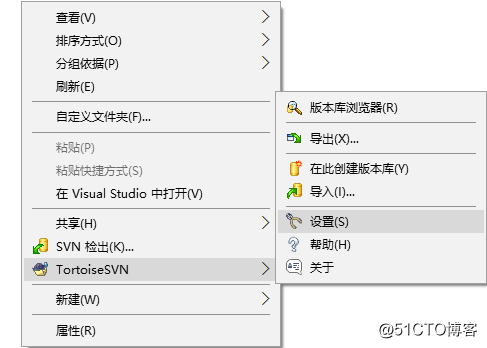
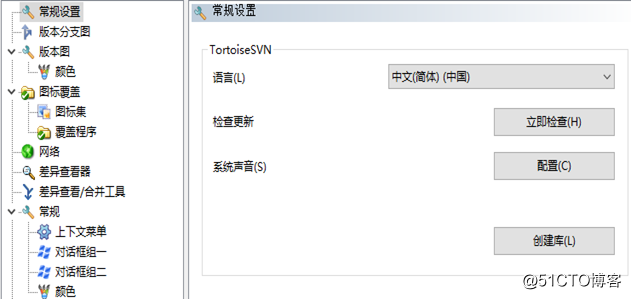
客户端操作:

检出
安装汉化包之后在任意文件夹右键单击出现:
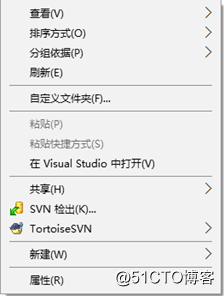
单击 svn检出可以将服务器端仓库中的文件下载到客户端。
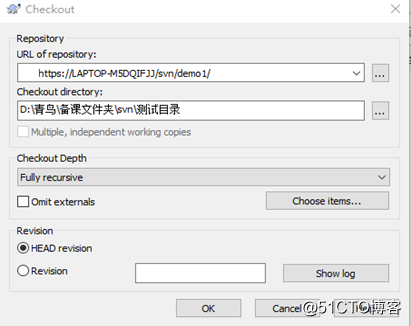
url of repository:表示服务器端仓库的地址。
Checkout directory:表示下载到客户端的地址。
加入:
检出以后在操作目录下新建一个文件
选中该文件右键->TortoiseSvn->加入 则该文件就会被加入到版本控制器中。
如果在操作目录空白处做如上操作则该目录下的所有文件都会被加入到版本控制器中。
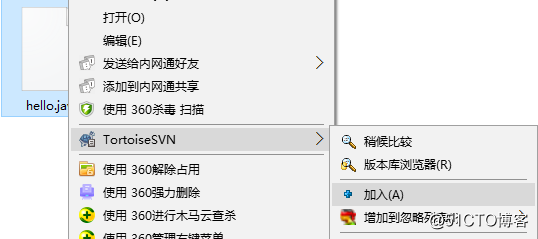
提交:
文件被加入版本控制器以后选中该文件右键->svn提交则可以将该文件提交到svn服务器端的仓库中。
文件被修改或删除后也可以做提交操作将更新后的文件在服务器端更新。
更新:
在操作目录选中某文件右键->svn更新则可以将服务器端该文件最新版本下载到客户端。
如果没有选中任何文件则将服务器端所有最新版本文件下载到客户端。
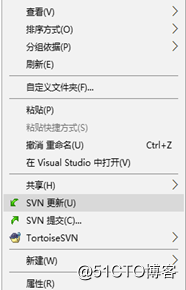
还原:
修改了某文件后如果想回到没有修改之前的服务器端状态可以选中该文件->svn还原。
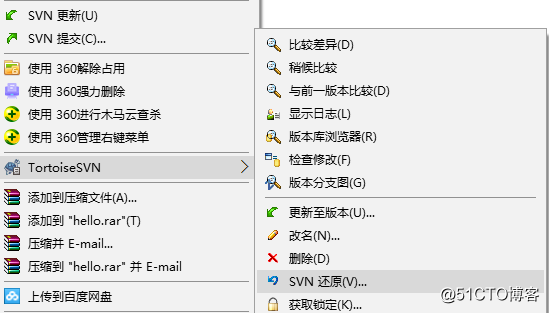
更新至版本:选中某文件右键->tortoisesvn->跟新至版本 可以将该文件更新到任意一个在仓库中保存的版本。
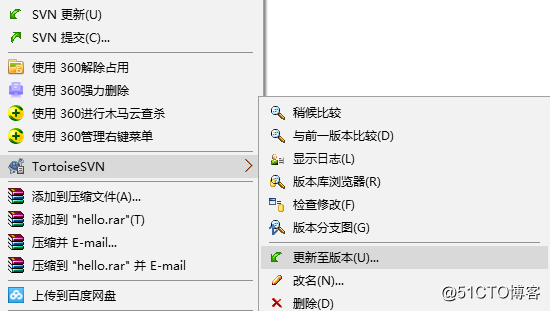
显示日志:选中某文件 tortoisesvn->显示日志 可以查看该文件在仓库中每次修改的日志。
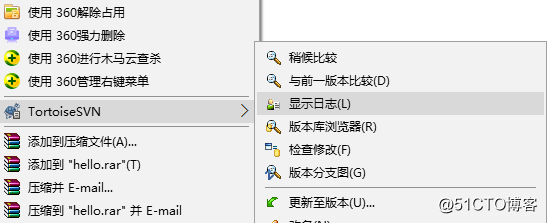
锁定:
当你要修改某个文件的同时不希望别人修改时可以锁定文件,文件一旦锁定则其他人无法修改提交该文件。直到你提交或解除锁定。
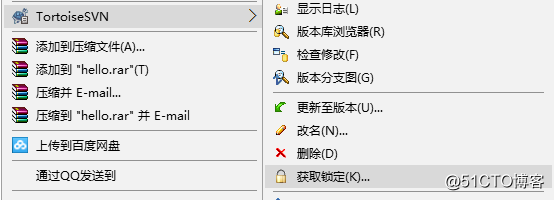
切换用户:
在一个用户登录的状态下想切换到其它用户可以先清空保存数据:
右键->tortoisesvn->设置->已保存数据->认证数据->清除->选中svn.simple复选框->确定这样就可以清空登录用户信息,下次会提醒再次登录。
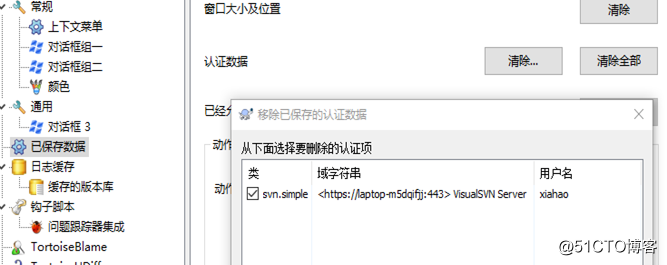
如果在使用的过程中有任何问题请加微信 350293616
转载于:https://blog.51cto.com/11583017/2072897























 221
221

 被折叠的 条评论
为什么被折叠?
被折叠的 条评论
为什么被折叠?








